主要内容
-
什么是FastCopy
-
异地电脑文件同步,需要准备什么
-
详细步骤
-
1.下载FastCopy
-
2.部署 MoleSDN 异地访问
-
3.运行 FastCopy 同步文件
什么是FastCopy
是一款高效、功能强大的Windows文件复制工具,旨在提升文件拷贝和传输速度。与传统的文件管理工具相比,FastCopy在处理大量文件时表现出色,特别是在大文件或大量小文件的复制过程中。它通过优化数据传输方式,利用内存缓存和多线程技术,显著提高了复制过程的效率。FastCopy支持包括Windows本地磁盘、网络共享和外部设备等多种目标位置的文件操作,能够快速完成复制、移动、删除等操作,搭配MoleSDN可以轻松实现异地文件同步、文件拷贝等能力。
异地电脑文件同步,需要准备什么
不需要准备什么:一台能上网的windows电脑、一个MoleSDN账户即可
详细步骤
1.下载FastCopy
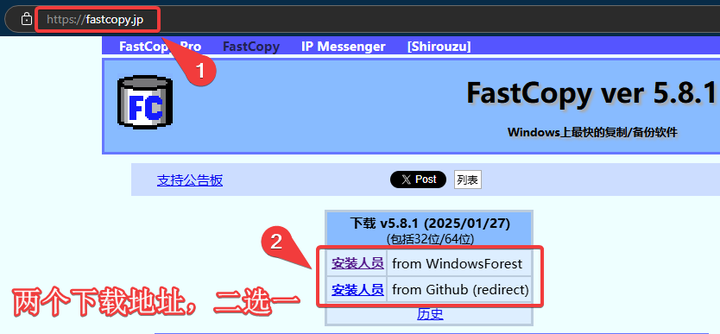
FastCopy 5.8.1版本下载(两地址任选其一):
https://dforest.watch.impress.co.jp/library/f/fastcopy/11574/FastCopy5.8.1_installer.exe
https://raw.githubusercontent.com/FastCopyLab/FastCopyDist2/main/FastCopy5.8.1_installer.exe
2.部署 MoleSDN 异地访问
1.创建MoleSDN服务域,SDN控制器-服务域创建 (molesdn.com)
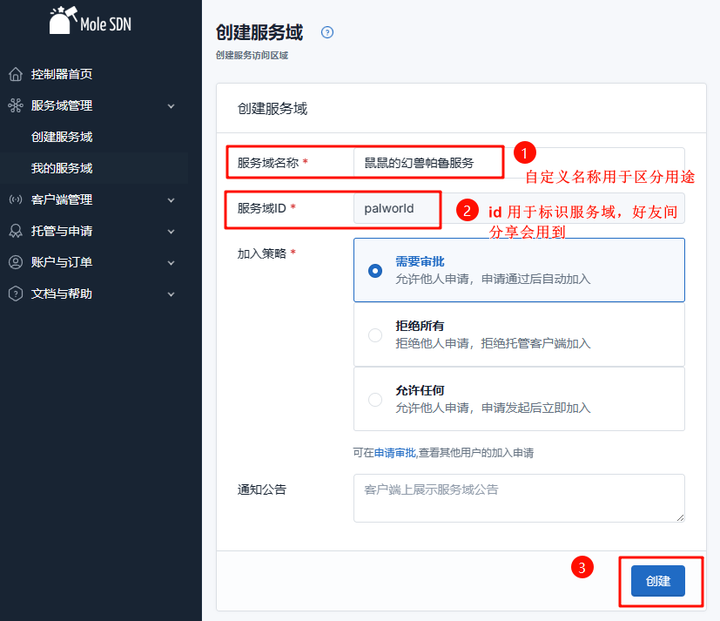
2.登录客户端MoleSDN Window客户端下载,随后在服务域管理界面绑定该设备
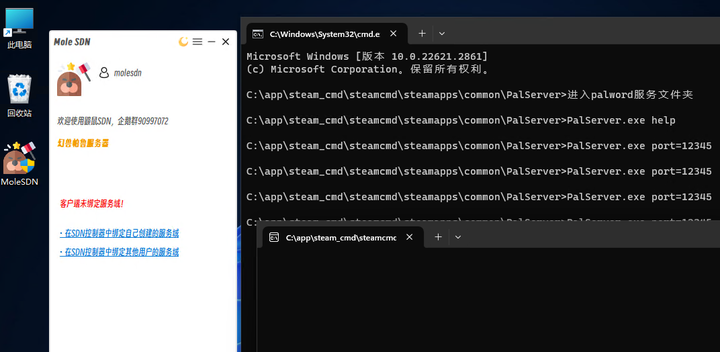
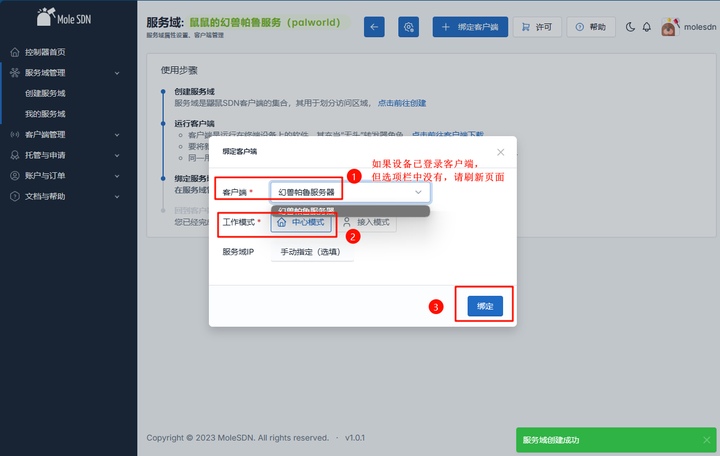
》.如果是仅供自己使用的话,只需要重复之前的客户端登录绑定操作(使用同一账户)即可。
》.如果是鼠鼠的其他小伙伴,请继续阅读下面的“皮蛋示例”
以小伙伴之一的“皮蛋举例”
皮蛋只需在自己电脑上运行MoleSDN客户端登录自己的账户(本文示例为:molepal,用户可自行注册)。前往SDN控制器-授权管理-我的申请 (molesdn.com),发起申请即可。
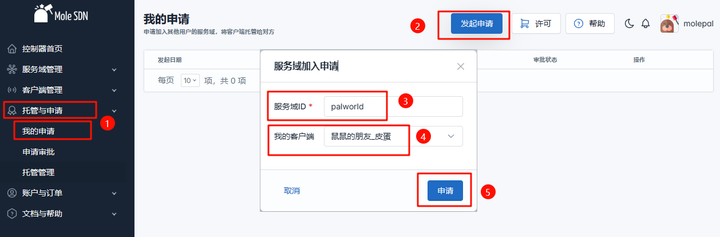
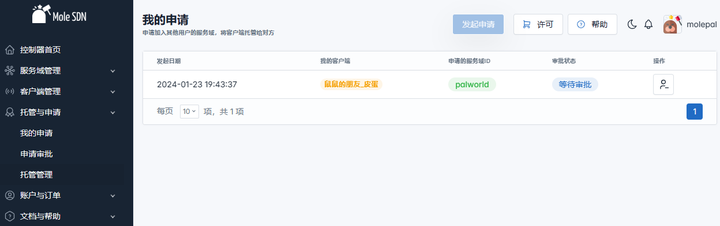
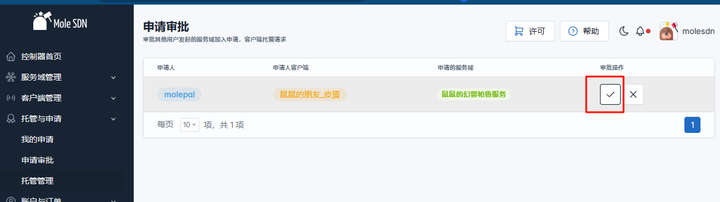
通过后,皮蛋就可以从客户端上连接至该服务域了
3.运行 FastCopy 同步文件
同步前,需启用Windows文件夹共享,可参考教程:
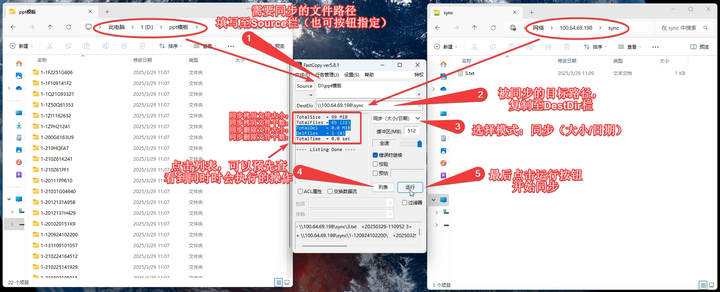
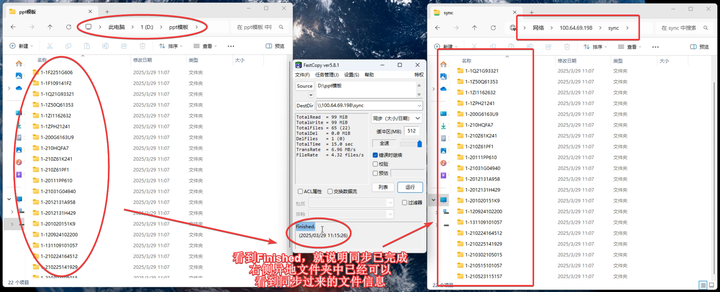
























 被折叠的 条评论
为什么被折叠?
被折叠的 条评论
为什么被折叠?








